Windowsストアは2012年にOSに導入されました。 何百万ものWindowsユーザーは、MicrosoftStoreから直接アプリやゲームをインストールする傾向があります。 ただし、Windowsにストアアプリをインストールする別の方法があります。それは、オフラインインストーラーを使用することです。 ストアアプリのオフラインインストーラーをダウンロードし、他のサードパーティアプリの場合と同じようにインストーラーを実行するだけで、ストアアプリをインストールできます。 これは、重要なアプリをストアから直接インストールするときにエラーが発生した場合、または古いバージョンのアプリをインストールすることにした場合に非常に役立ちます。
ノート –
この方法は、MSStoreで入手できる無料アプリにのみ当てはまります。 この方法を使用して、プレミアム/有料アプリのオフラインインストーラーをダウンロードすることはできません。
Windows 11、10でストアアプリのオフラインインストーラーを入手する方法
ストアアプリのオフラインインストーラーを入手するのは非常に簡単です。 これらの手順に従ってください。
ステップ1-オフラインインストーラーを入手する
1. まず、Windowsアイコンをクリックし、「Microsoft Store」を開きます。
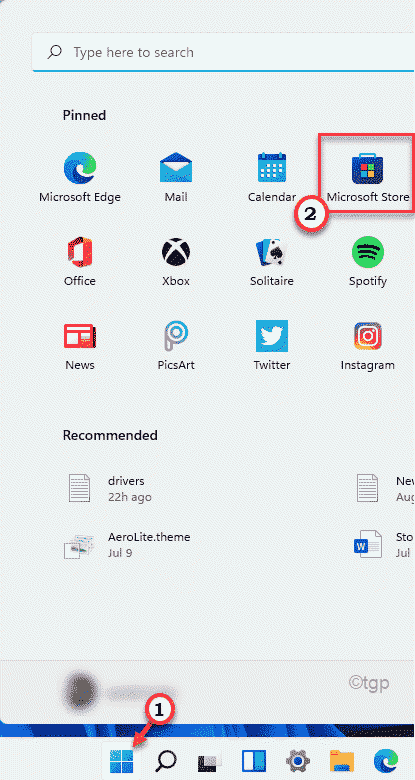
2. ストアが開いたら、検索バーからインストーラーを使用するアプリを検索します。
3. 次に、アプリをクリックしてストアでアクセスします。
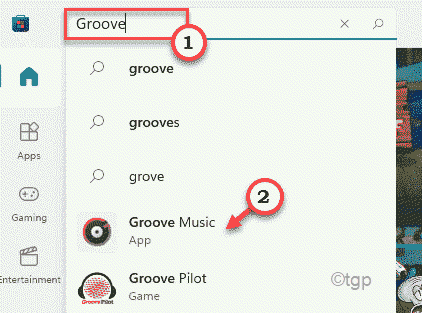
4. 次に、アプリを下にスクロールします。
5. 次に、「共有アプリ名のすぐ下にある」アイコン。
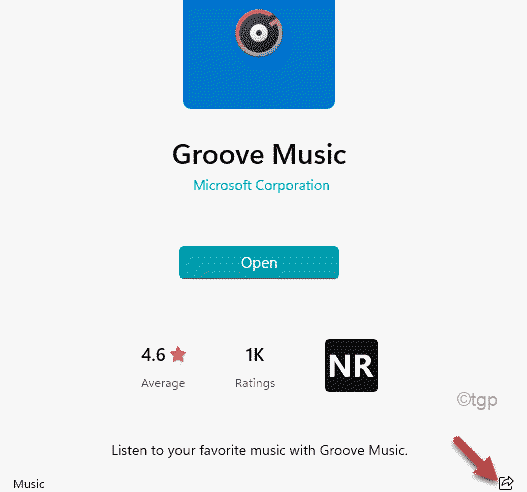
6. 共有ペインが開いたら、「リンクをコピーする」アプリのリンクをコピーします。
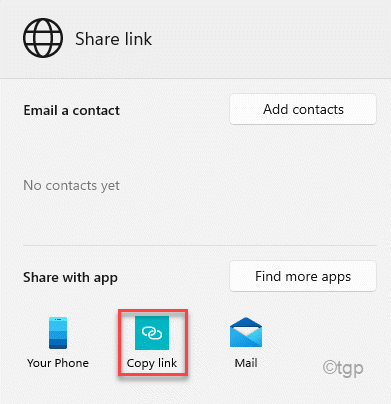
リンクがコピーされたら、MicrosoftStoreウィンドウを閉じます。
7. 今、に行きます オンラインリンクジェネレータ Webサイト。
8. コピーしたリンクをボックスに貼り付けます。
9. 最後に、をクリックします ダニサイン リンクボックスの横にあるアプリの利用可能なすべてのバージョンを表示します。
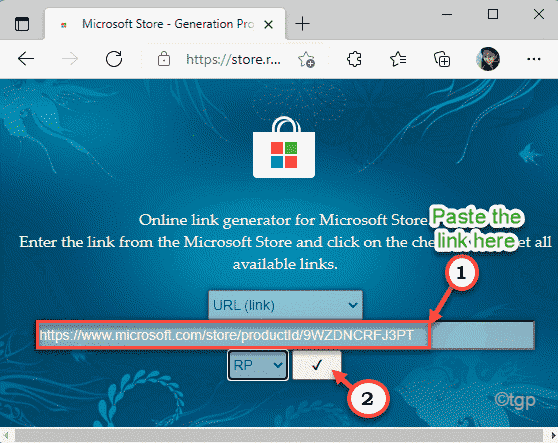
10. 次に、必要なアプリのバージョンを確認します。 (アプリのバージョン、CPUアーキテクチャ、およびバージョンによって異なります)。
11. 必要なアプリ名をタップするだけでダウンロードされます。
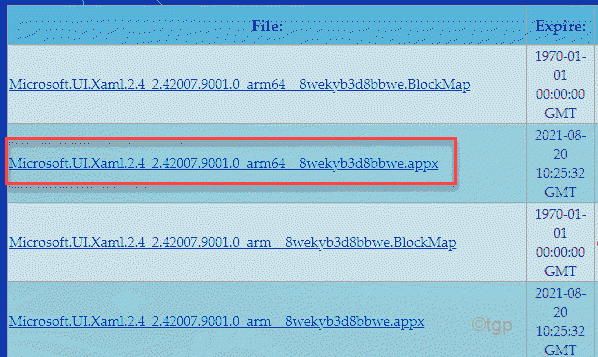
オフラインインストーラーは非常に簡単に入手できます。
ステップ2–オフラインインストーラーを使用してアプリをインストールします
これで、他のサードパーティアプリの場合と同じように、オフラインインストーラーを使用してアプリを簡単にインストールできます。
1. ダウンロードしたオフラインインストーラーの場所に移動します。
2. 次に、 ダブルクリック インストーラーでアプリをインストールします。
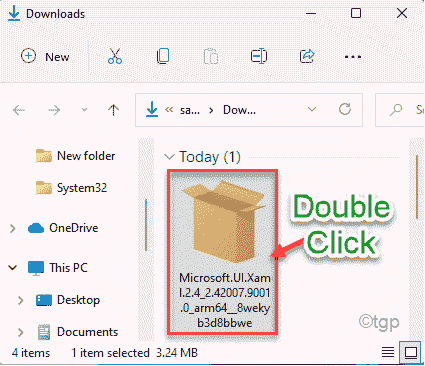
3. 次に、「インストール」をクリックしてアプリをインストールします。
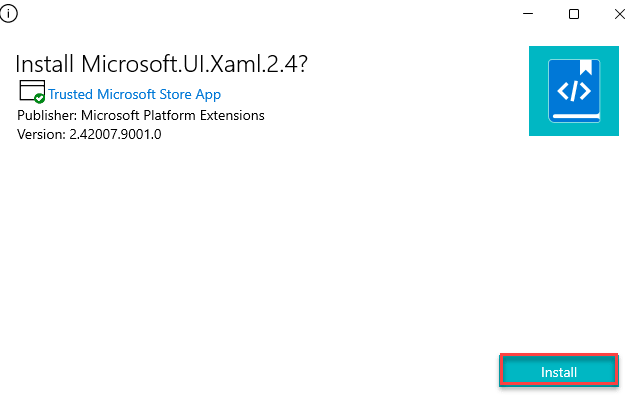
これにより、アプリがコンピューターにインストールされます。


